Come correggere l'errore di GTA IV SecuLauncher
Guida Alla Risoluzione Dei Problemi / / August 05, 2021
Grand theft auto IV, comunemente noto come GTA IV, è un gioco di azione e avventura sviluppato nel 2008. Tuttavia, recentemente alcuni utenti di Windows si sono lamentati di non essere in grado di giocare a GTA IV sul proprio PC.
Durante l'accesso, l'utente potrebbe passare con successo la pagina dell'hub social ma presto riceverà un messaggio di errore che indica: "SecuLauncher non è riuscito ad avviare l'applicazione [2000]”. Dopo questo, GTA IV non si avvia. Ora, questo potrebbe essere uno scenario fastidioso per gli utenti. Tuttavia, se anche tu sei uno di loro, le correzioni di seguito ti aiuteranno sicuramente a superare questa situazione.
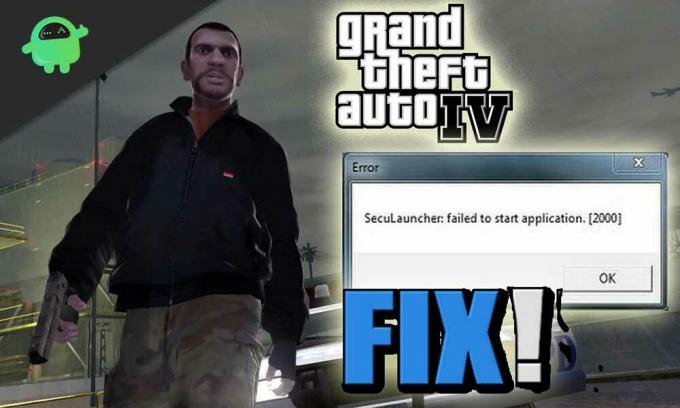
Sommario
-
1 Motivi che sono responsabili dell'errore di GTA IV SecuLauncher
- 1.1 Incompatibilità del programma di avvio
- 1.2 File di gioco danneggiato o mancante
- 1.3 Mancano i diritti di amministratore
-
2 Correzioni per l'errore GTA IV SecuLauncher
- 2.1 FIX 1- Esegui GTA IV in modalità Compatibilità
- 2.2 FIX 2: verifica l'integrità dei file di gioco
- 2.3 FIX 3: Esegui con accesso amministratore
- 2.4 FIX 4: Installa GFWL
- 2.5 FIX 5: Installa il pacchetto C ++ Redistributable
Motivi che sono responsabili dell'errore di GTA IV SecuLauncher
Dopo una ricerca approfondita e molte domande dei consumatori, abbiamo trovato vari motivi che potrebbero essere responsabili dell'attivazione dell'errore SecuLauncher di GTA IV. Alcuni dei motivi principali sono discussi di seguito:
Incompatibilità del programma di avvio
Durante l'esecuzione della versione tradizionale di GTA IV installata tramite DVD su Windows 10, l'incompatibilità del launcher può innescare l'errore. In tal caso, ti verrà richiesto di abilitare la modalità di compatibilità con Windows 7 e XP per eseguire stabilmente il gioco.
File di gioco danneggiato o mancante
Durante l'installazione di GTA IV, potrebbero verificarsi alcune incongruenze con i file di gioco. Possono essere danneggiati o file mancanti, il che può portare a "SecuLauncher non è riuscito ad avviare l'applicazione [2000]"Errore. Per eliminare questo errore, è possibile forzare i controlli di integrità e scaricare i file mancanti.
Mancano i diritti di amministratore
Se GTA IV non è in esecuzione con accesso amministratore, può anche portare al problema di errore di SecuLauncher. Qui l'utente richiede di eseguire il gioco con accesso amministratore. Può essere risolto modificando l'eseguibile del gioco.
Alcuni altri motivi significativi includono "Passaggio della verifica SecuROM", "VRAM dedicato basso" e "Pacchetto di servizi di ridistribuzione C ++ visuale mancante".
Dopo aver conosciuto le cause del "SecuLauncher non è riuscito ad avviare l'applicazione [2000]", Passiamo ora direttamente alle loro correzioni.
Correzioni per l'errore GTA IV SecuLauncher
FIX 1- Esegui GTA IV in modalità Compatibilità
Se hai a che fare con il problema di incompatibilità del programma di avvio, il processo indicato di seguito costringerà GTA IV a funzionare in modalità di compatibilità.
- In primo luogo, vai a GTA IV attraverso Esplora file.
- Fare clic con il tasto destro su di esso e seleziona Proprietà dal menu contestuale.
- Nella finestra Proprietà, seleziona il file Compatibilità scheda dal menu verticale situato in alto.
- Adesso spunta la casella di controllo posto prima "Esegui questo programma in modalità compatibilità per:" e apri il menu a discesa.
- Dal menu a tendina, Selezionare una delle opzioni, "Windows XP (servizio per 3)" o "Windows 7".
- Infine, fai clic su Applicare per apportare le modifiche applicate.
Al termine, riavvia il sistema e avvia GTA IV per scoprire se il problema è stato risolto. In caso contrario, prova la prossima correzione di seguito.
FIX 2: verifica l'integrità dei file di gioco
L'incoerenza di alcuni file di gioco può portare al "SecuLauncher non è riuscito ad avviare l'applicazione [2000]"Problema di errore. Alcuni utenti hanno affermato di risolvere il seguente problema di errore verificando l'integrità della cache tramite le impostazioni di Steam. Per farlo, segui i passaggi indicati di seguito:
- Innanzitutto, apri Vapore e l'accesso a Menu della libreria.
- Dall'elenco dei giochi disponibili nella tua libreria fare clic con il tasto destro su GTA IV selezionare Proprietà.
- Nella finestra delle proprietà di GTA IV, seleziona la scheda File locali.
- Ora fai clic sull'opzione “VERIFICARE L'INTEGRITÀ DEI FILE DI GIOCO"E lascia che il processo si completi da solo.
Una volta verificato, riavvia GTA IV per verificare se il file L'errore di SecuLauncher è stato risolto o se persiste. Se questa correzione non funziona per te, passa alla successiva.
FIX 3: Esegui con accesso amministratore
Durante l'installazione del gioco GTA IV da supporti tradizionali, ad esempio DVD, le autorizzazioni insufficienti possono portare a "SecuLauncher non è riuscito ad avviare l'applicazione [2000]" errore. Tuttavia, forzandone l'avvio con accesso amministratore o modificando il comportamento predefinito dell'eseguibile del gioco, questo problema di errore può essere risolto. Questa è una soluzione collaudata che ha funzionato bene per molti utenti.
- In primo luogo, vai a GTA IV posizione e fai clic con il pulsante destro del mouse sull'eseguibile del gioco.
- Dal menu contestuale appena apparso, fare clic con il tasto destro sull'opzione Esegui come amministratore.
- Ora una volta che il file Richieste UAC (User Account Control) nello schermo, fare clic su SÌ per concedere l'accesso amministrativo.
- Avvia GTA IV e controlla se funziona correttamente senza il problema di errore. Se sì, allora è visibile che stavi affrontando il problema di accesso amministratore.
Inoltre, puoi modificare il comportamento predefinito dell'eseguibile del gioco in modo che si apra sempre con l'accesso come amministratore, altrimenti dovresti eseguire la procedura sopra ogni volta. Per impostarlo come comportamento predefinito, segui il metodo spiegato di seguito:
- Ripeti il primo passaggio della procedura sopra menzionata.
- Ora dal menu contestuale appena apparso, seleziona Proprietà.
- Dalla finestra Proprietà, seleziona il file Compatibilità tab.
- Scorri verso il basso per raggiungere il file impostazioni sezione e spunta la casella di controllo situato prima di "Esegui questo programma come amministratore. "
- Clicca sul OK e applica pulsante per apportare le modifiche applicate.
Una volta fatto, riavvia il computer e avvia GTA IV per scoprire se il problema di errore di SecuLauncher è stato risolto o se persiste.
FIX 4: Installa GFWL
I vecchi giochi che sono stati creati per utilizzare SecuROM finiranno per non essere avviati a meno che non si utilizzi la build GFWL (Games for Windows live).
Se sei un utente di Windows 10, il componente GFWL si aggiornerà automaticamente. Tuttavia, su Windows 8.1 e altre versioni precedenti, era necessario farlo manualmente.
- In primo luogo, scarica l'ultima versione della configurazione GFWL.
- Una volta completato il processo di download, fare doppio clic su gfwlivesetup.exe. Apparirà un pop-up UAC (User Account Control).
- Nella schermata del prompt, fare clic su SÌ per concedere l'accesso come amministratore. Adesso seguire le istruzioni sullo schermo per completare il processo di installazione.
- Al termine del processo di installazione, potresti visualizzare una schermata con un'opzione di avvio dell'applicazione. Qui non avviare subito, ma invece di riavviare il sistema.
- Una volta riavviato il sistema, lasciare che l'avvio sia completato e ora avvia GTA IV.
Ora devi eseguire il gioco e controllare se il "SecuLauncher non è riuscito ad avviare l'applicazione [2000]"L'errore è stato risolto.
FIX 5: Installa il pacchetto C ++ Redistributable
Se il sistema operativo Windows che stai attualmente utilizzando ha alcuni file di libreria vecchi vitali che facevano parte del pacchetto di installazione iniziale fornito da Rockstar Games, quindi molto probabilmente può attivare il Errore di SecuLauncher. In questo scenario, dopo aver scaricato e installato la versione compatibile del pacchetto C ++ Service 1 Redist, questo problema di errore potrebbe risolversi.
- Visita quanto segue collegamento, seleziona una lingua adatta, e fare clic sul pulsante Download.
O
Invece di scaricare il pacchetto redist, puoi anche trovarlo tramite Risorse del computer (Esplora file)> Steam> Steamapps> Common> Grand Theft Auto IV> Installer ed esegui vcredist_x86.exe.
- Adesso spunta la casella di controllo situato prima del file di credito (il file del credito può variare a seconda dell'architettura del sistema operativo.
- Clic Il prossimo per seguire il processo di download.
- Dopo che il processo di download diventa compatibile apri l'eseguibile di installazione di VCredist e segue le istruzioni sullo schermo, questo ti consentirà di completare il processo di installazione.
- Una volta fatto, riavvia il sistema e controlla se il "SecuLauncher non è riuscito ad avviare l'applicazione [2000]"Si è risolto o è persistito.
Queste erano tutte le soluzioni possibili ed efficaci per "SecuLauncher non è riuscito ad avviare l'applicazione [2000]"Errore. Una volta individuata la causa principale dell'errore, puoi provare le correzioni adatte al tuo scenario.
Se sei un amante del gioco e ricevi continuamente l'errore GTA IV SecuLauncher durante l'avvio del gioco GTA IV, la discussione sopra ti aiuterà a superarlo rapidamente e facilmente. Se hai domande o feedback, scrivi il commento nella casella dei commenti qui sotto.


![Scarica N960USQS2CSI5: patch di sicurezza di ottobre 2019 per US Galaxy Note 9 [Sprint CDMA]](/f/c5f3bdfdcb6282efb17a6c1a726d1721.jpg?width=288&height=384)
![Come installare la Stock ROM ufficiale per Panasonic P88 [File firmware]](/f/13d64bd1d043c6fa6e0bb9d2bf39afd5.jpg?width=288&height=384)